电脑上邮件怎么发 电脑上如何设置邮箱账户发送电子邮件
更新时间:2023-10-10 09:59:30作者:xtyang
电脑上邮件怎么发,随着科技的发展,电子邮件成为了人们日常生活中不可或缺的一部分,在电脑上发送邮件是一种方便快捷的沟通方式,让人们可以随时随地与他人交流。对于一些刚接触电子邮件的人来说,可能会对如何在电脑上设置邮箱账户以及发送电子邮件感到困惑。本文将为大家详细介绍电脑上如何设置邮箱账户和发送电子邮件的方法,帮助读者们轻松掌握这一技能。无论是日常工作中的邮件往来,还是与亲朋好友的交流,通过电脑发送邮件都会变得更加简单高效。让我们一起来了解吧!
步骤如下:
1.第1步:以常用的qq邮箱为例,进入你的邮箱。可从网页上登录,也可从按钮上登录,如图。
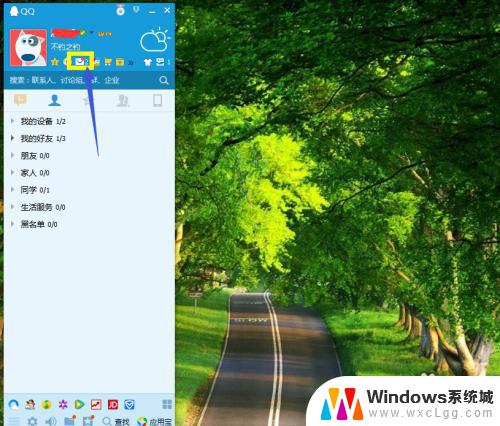
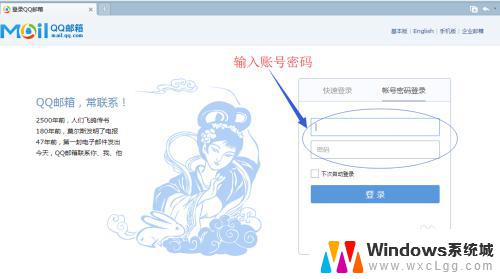
2.第2步:往左上方瞧,单击“写信”,就可以准备开始撰写电子邮件内容了。
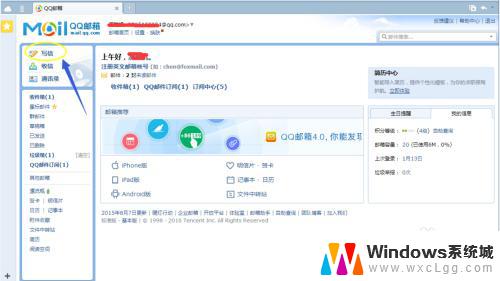
3.第3步:电子邮件一般包含收件人的地址、主题和正文内容等,此三者最好都写上。尤其是地址,没有它邮件就发不出去。
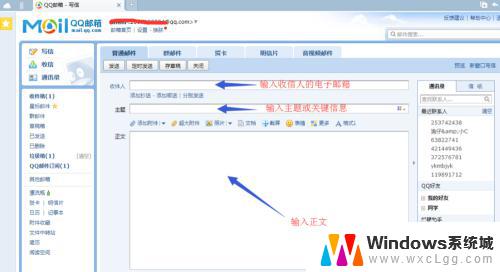
4.第4步:当收件地址、主题、正文都写好之后,就差最后一小步了,单击“发送”即可。
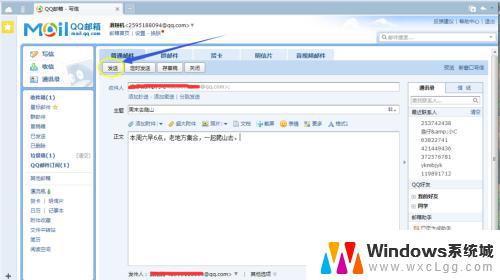
5.第5步:如果没出什么意外,邮件都能发送成功,发送成功后如图所示。
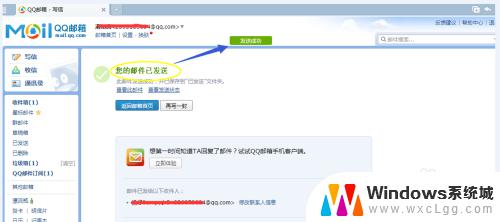
6.第6步:如果你想隔几天再让对方收到邮件,写好收件地址、主题和正文之后。可以点击“定时发送”,设置好指定日期,就可以延迟发送啦。
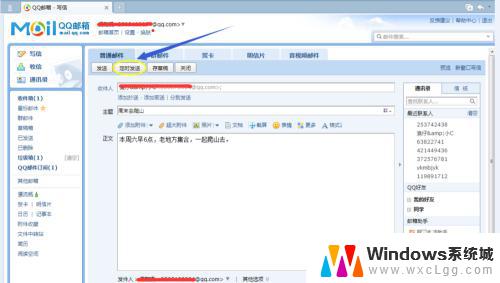
以上就是在电脑上发送电子邮件的全部内容,如果遇到此类问题,您只需按照本文的操作步骤解决即可,非常简单快捷,一步到位。
电脑上邮件怎么发 电脑上如何设置邮箱账户发送电子邮件相关教程
-
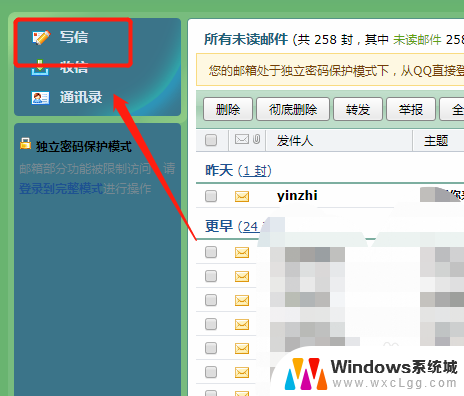 电脑上如何发送邮件到邮箱 电脑如何连接邮箱发送邮件
电脑上如何发送邮件到邮箱 电脑如何连接邮箱发送邮件2024-03-04
-
 发送文件到qq邮箱怎么发 电脑上QQ邮箱怎么发送文件
发送文件到qq邮箱怎么发 电脑上QQ邮箱怎么发送文件2024-05-02
-
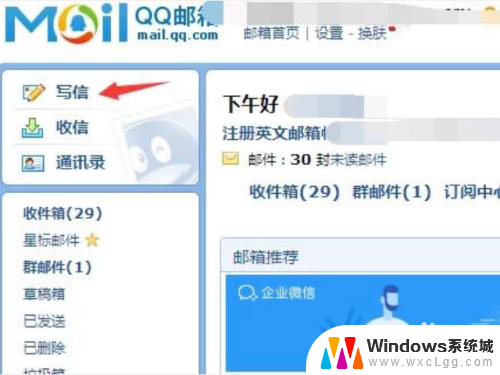 怎么将邮件发送到邮箱 怎么把邮件发送到指定邮箱
怎么将邮件发送到邮箱 怎么把邮件发送到指定邮箱2024-03-24
-
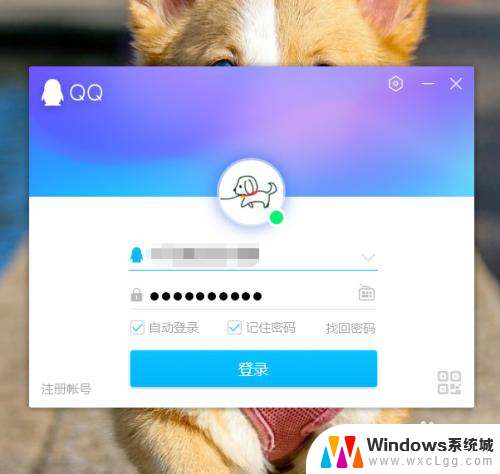 如何发qq邮件文件 电脑上如何使用QQ邮箱发送文件附件
如何发qq邮件文件 电脑上如何使用QQ邮箱发送文件附件2023-12-26
-
 电脑qq邮箱怎么发文件夹 QQ邮箱发送文件夹的步骤
电脑qq邮箱怎么发文件夹 QQ邮箱发送文件夹的步骤2024-01-04
-
 wps如何将文件发送至邮箱 wps如何将文件发送至邮箱附件
wps如何将文件发送至邮箱 wps如何将文件发送至邮箱附件2024-04-13
电脑教程推荐
- 1 固态硬盘装进去电脑没有显示怎么办 电脑新增固态硬盘无法显示怎么办
- 2 switch手柄对应键盘键位 手柄按键对应键盘键位图
- 3 微信图片怎么发原图 微信发图片怎样选择原图
- 4 微信拉黑对方怎么拉回来 怎么解除微信拉黑
- 5 笔记本键盘数字打不出 笔记本电脑数字键无法使用的解决方法
- 6 天正打开时怎么切换cad版本 天正CAD默认运行的CAD版本如何更改
- 7 家庭wifi密码忘记了怎么找回来 家里wifi密码忘了怎么办
- 8 怎么关闭edge浏览器的广告 Edge浏览器拦截弹窗和广告的步骤
- 9 windows未激活怎么弄 windows系统未激活怎么解决
- 10 文件夹顺序如何自己设置 电脑文件夹自定义排序方法